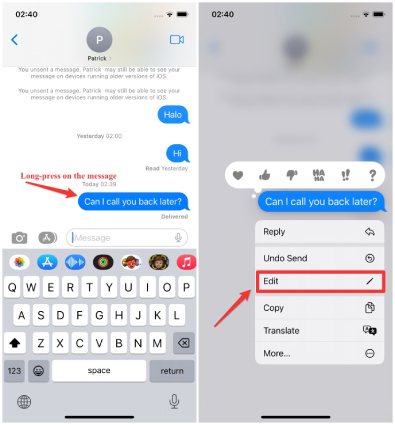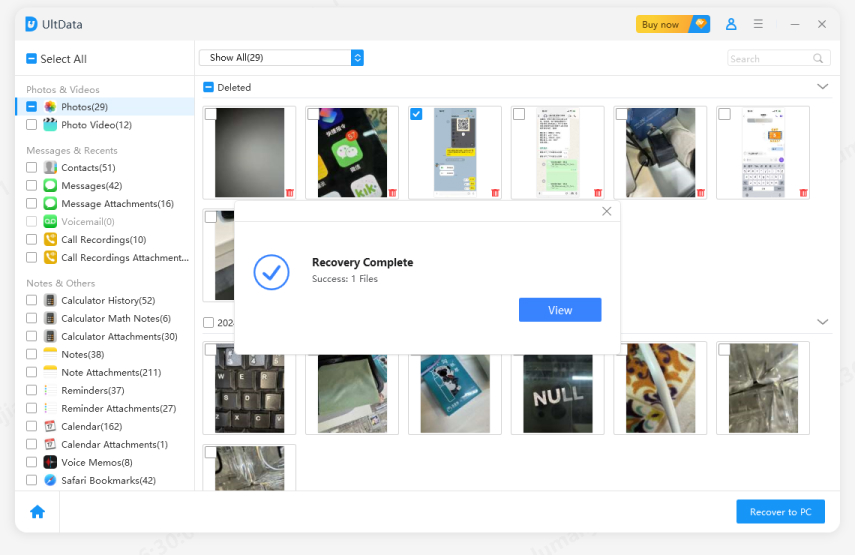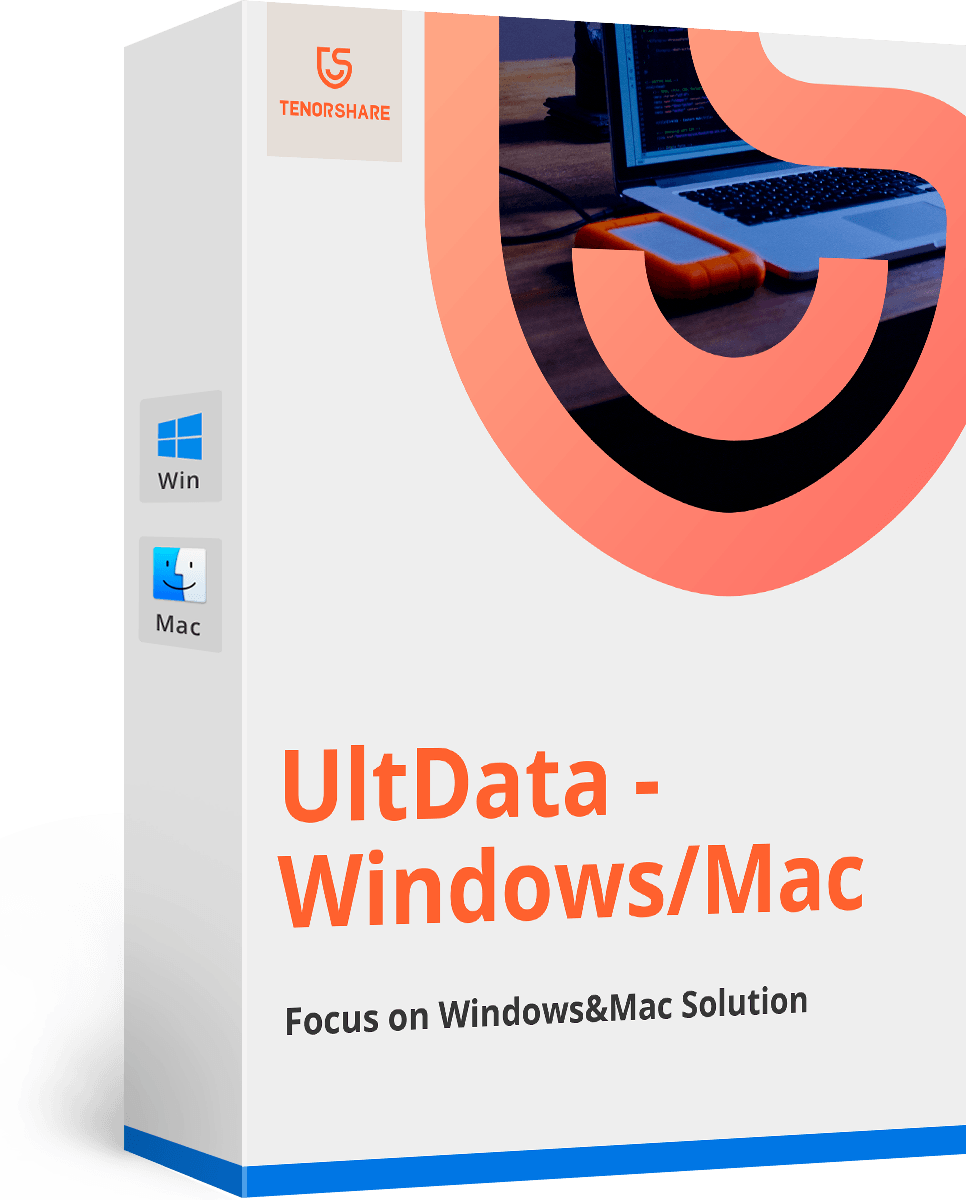Panduan Terperinci Cara Batalkan Penghantaran Mesej pada iPhone
oleh Dzafri Ahmad Dikemas kini pada 09-08-2022 / Dikemas kini untuk iOS 16
Pada WWDC pada 6 Jun 2022, Apple melancarkan sistem pengendalian iOS 16 terbaru dan memperkenalkan tiga fungsi yang paling dituntut untuk aplikasi Messages: termasuk edit iMessage, tarik balik iMessage dan tanda mesej sebagai belum dibaca. Kemas kini terbaru ini akan membantu iMessages bersaing dengan aplikasi lain, termasuk WhatsApp dan Telegram.
Jika anda masih belum tahu tentang fungsi Apple batal hantar mesej iOS 16, anda mesti baca artikel ini. Di bawah ini kami akan terangkan cara edit iMessages dan cara tarik balik iMessage pada iPhone dengan iOS 16. Selain itu, Kami juga akan beritahu anda cara penyelesaian untuk pulih balik mesej teks yang dipadamkan pada iPhone.
- Bahagian 1: Bolehkah Anda Tarik Balik iMessage?
- Bahagian 2: Cara Edit iMessages dalam iOS 16
- Bahagian 3: Cara untuk Tarik Balik iMessages dalam iOS 16
- Bahagian 4: Cara Tanda Mesej sebagai Belum Dibaca dalam iOS 16
- Soalan Lazim tentang Fungsi iMessages iOS 16
- Tip Bonus: Cara Pulih Balik Mesej yang Dipadamkan pada iPhone
Bahagian 1: Bolehkah Anda Tarik Balik iMessage?
Sebelum pelancaran iOS 16, tiada ada cara rasmi untuk pengguna iPhone tarik balik iMessage atau mesej teks selepas ia dihantar keluar. Nasib baik, dengan kemas kini iOS 16 terbaru, aplikasi iMessage yang dikemas kini mengalami perubahan yang besar, ia sekarang beri anda pilihan untuk edit dan tarik balik iMessage pada iPhone.
"Pengguna boleh edit atau tarik balik mesej sehingga 15 minit selepas penghantaran, atau pulihkan mesej yang dipadamkan paling terkini sehingga 30 hari selepas dipadam," menurut Apple, mereka akhirnya bekalkan jawapan kepada salah satu soalan yang paling hangat oleh pengguna iPhone— "Adakah iOS 16 benarkan anda tarik balik mesej?" Namun, fungsi ini tersedia untuk iMessages sahaja , ini bermaksud mesej SMS biasa tidak akan dapat fungsi ini. Dalam erti kata lain, pengguna boleh menikmati ciri ini pada mesej biru dan mesej hijau akan kekal tidak berubah.
Di bahagian bawah kami telah cipta panduan terperinci yang akan terangkan semua cara mengedit iMessages kepada cara guna fungsi "iOS 16 tarik balik iMessages"pada iPhone.
Bahagian 2: Cara Edit iMessages dalam iOS 16
Bolehkah anda edit iMessage setelah ia dihantar? Ya, boleh, tetapi anda perlu kemas kini iPhone anda kepada iOS 16 yang kini tersedia sebagai versi ios 16 pembangun terlebih dahulu, untuk menikmati fungsi edit iMessages dan tarik balik mesej. Mari terokai lebih lanjut tentang cara memuat turun dan memasang iOS 16 dalam panduan terperinci kami.
Sebaik sahaja anda dapat iOS 16, anda boleh ikut langkah di bawah untuk edit iMessages dalam iOS 16.
- Buka aplikasi Mesej dan cari mesej yang ingin anda ingin edit.
Tekan seketika pada mesej sehingga menu muncul. Kemudian pilih pilihan "Edit".

- Sekarang anda boleh buat perubahan dan tekan pada tanda semak Biru untuk simpan perubahan.
iMessage yang diedit akan ditanda dengan "Telah Diedit" di bawah ruang mesej dan tunjuk pada semua orang dalam perbualan.

Nota: Pada masa ini hanya mesej yang dihantar dalam masa 15 minit boleh diedit.
Bahagian 3: Cara untuk Tarik Balik iMessages dalam iOS 16
Anda mungkin akan menghadapi situasi yang segan apabila anda terhantar mesej sulit kepada orang yang salah. Jika anda telah terhantar iMessages kepada orang yang tidak diingini, jangan panik. Fungsi tarik balik iMessage iOS 16 membenarkan anda tarik balik semula atau menyahhantar mesej sehingga 15 minit selepas penghantaran.
Untuk mengetahui cara tarik balik mesej yang dihantar oleh iMessage, kami cadangkan anda ikut langkah di bawah.
- Lancarkan iOS 16 pada iPhone anda dan buka aplikasi iMessages.
- Cari dan tekan seketika pada mesej yang ingin anda tarik balik.
- Apabila menu muncul, tekan pilihan "Tarik Balik Mesej".
- Mesej yang telah anda salah hantar akan dipadam daripada perbualan dengan kesan letupan.
Sebaik sahaja anda berjaya tarik balik mesej, anda akan dapat lihat teks yang kata "Anda tarik balik mesej."

Peringatan yang penting untuk anda, jika anda hantar iMessage kepada orang yang belum guna iOS 16 dan anda tarik balik mesej, anda akan dapat mesej bahawa mereka "mungkin masih dapat lihat mesej anda." Jika orang yang terima mesej sudah guna iOS 16, mereka akan dapat notifkasi bahawa mesej sudah ditarik balik.
Bahagian 4: Cara Tanda Mesej sebagai Belum Dibaca dalam iOS 16
iOS 16 terbaru bukan sahaja benarkan anda edit dan tarik balik mesej Apple yang dihantar, ia juga benarkan anda tanda mesej teks sebagai belum dibaca.
Berikut ialah cara anda boleh tanda mesej sebagai belum dibaca dalam iOS 16.
- Buka aplikasi Mesej.
- Cari senarai mesej, pilih mesej yang anda mahu tanda sebagai belum dibaca.
Sekarang, terik ke kanan untuk tandanya sebagai belum dibaca.

Dengan ini, anda telah tanda mesej sebagai belum dibaca. Anda juga boleh semak perbualan ini daripada kategori belum dibaca.
Panduan Video: [iOS 16] Cara Menyahhantar/Buat Asal Hantar Mesej pada iPhone
Soalan Lazim tentang Fungsi iMessages iOS 16
S1: Padam Mesej pada iMessage Maksud Tarik Balik Juga?
Pengguna iMessage boleh padam mesej, tetapi ia tidak akan tarik balik mesej dari penerima kecuali anda pilih Tarik Balik dan nyahhantar iMessage. Ini maksud dengan padam mesej, ia hanya dipadam di pihak penghantar sahaja.
S2: Anda Akan Dapat Notifikasi Jika Penghantar Edit Atau Tarik Balik iMessage?
Ya, semua pihak dalam perbualan akan dimaklumkan mengenai status mesej telah diedit atau ditarik balik. Selain itu, Apple juga akan berikan notis kepada penghantar bahawa penerima mungkin masih dapat lihat mesej asal jika mereka guna versi iOS yang lama.
S3:Cara untuk henti iMessage daripada dihantar?
Untuk batalkan penghantaran iMessage sebelum ia dihantar keluar, anda boleh putuskan sambungan internet telefon anda atau aktifkan mod Kapal Terbang secepat mungkin sebelum bar kemajuan biru mencecah sebelah kanan.
Tip Bonus: Cara Pulih Balik Mesej yang Dipadamkan pada iPhone
Apabila guna fungsi tarik balik mesej di iOS 16, apa anda boleh buat jika terpadam beberapa mesej penting yang anda tak mahu padam? Apa yang anda boleh buat untuk pulih semula mesej teks yang dipadam daripada iPhone anda?
Untuk membantu anda pulih balik mesej teks iPhone yang dipadamkan, kami sarankan anda untuk guna Tenorshare UltData, alat pemulihan data iOS yang boleh pulihkan foto, data kenalan, panggilan dan banyak lagi data yang dipadamkan dengan cepat pada iPhone. Berikut ialah proses yang anda boleh ikut untuk dapat semula mesej teks yang dipadam pada iPhone anda, tanpa sebarang kerumitan.
Muat turun dan lancarkan aplikasi. Tekan pilihan "Pulihkan Data daripada Peranti iOS" selepas aplikasi dilancarkan.

Sambungkan iPhone anda dengan PC dan benarkan ia mengesan peranti iOS anda. Sekiranya peranti iOS anda mengalami keralatan, anda boleh guna pilihan mod pemulihan untuk selesaikan masalah ini.

Setelah aplikasi mengesan peranti anda, anda akan diberi beberapa pilihan yang berbeza pada skrin. Pilih data yang anda ingin pulihkan dan tekan pilihan "Imbas".

Anda boleh tekan pilihan "Tunjuk Semua" atau "Tunjuk Yang Dipadam Sahaja" untuk pulihkan data yang dipadamkan. Setelah pilih, tekan pilihan "Pulih ke PC".

Dalam beberapa saat, mesej teks anda yang dipadamkan akan dipulih semula pada iPhone anda.

Kesimpulan
Fungsi menyahhantar iMessages iOS 16 ialah kemas kini yang hebat kepada pengguna Apple yang telah menuntut untuk fungsi ini selama bertahun-tahun. Dalam panduan lengkap ini, kami telah terang semua mengenai iOS 16 edit mesej dan cara untuk batalkan penghantaran mesej pada iPhone. Jika anda ingin pulihkan mesej teks semasa proses tarik balik mesej, kami cadangkan anda untuk memuat turun Tenorshare UltData yang boleh bantu anda pulihkan mesej dengan cepat. Anda juga boleh gunakan perisian ini untuk pulihkan imej, fail dan banyak lagi.
- Pulihkan data terus daripada peranti iOS, sandaran iTunes & iCloud;
- Menyokong pengimbasan dan pembacaan fail sandaran iTunes yang disulitkan;
- Menyokong 35+ jenis fail (WhatsApp, SMS, kenalan, foto, dll.);
- Sokong WhatsApp, LINE, Kik, Viber, Sandaran & Pemulihan Wechat (Mac Sahaja);
- Serasi dengan iOS 16 dan iPhone 14/14 Pro (Max)